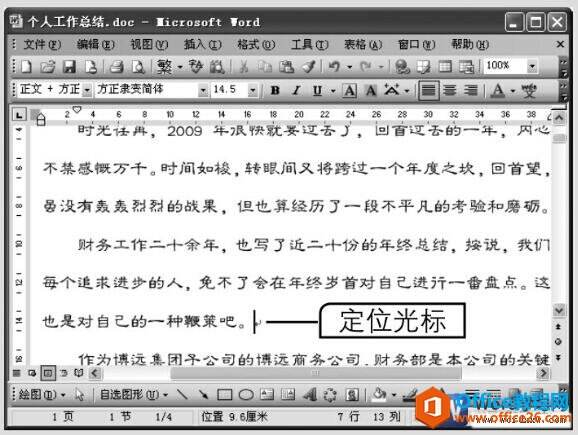如何在word中插入分页符
办公教程导读
收集整理了【如何在word中插入分页符】办公软件教程,小编现在分享给大家,供广大互联网技能从业者学习和参考。文章包含285字,纯文字阅读大概需要1分钟。
办公教程内容图文
图1
2、选择【插入】→【分隔符】菜单命令,打开“分隔符”对话框,选中“分页符”单选项,如图2所示。
图2
3、单击确定按钮,即可在该处插入一个人工分页符,并且插入点后面的内容将显示到下一页,如图3所示。
图3
分页符等分隔符只能在普通视图和页面视图中始终显示,若没有显示,可以单击“常用”工具栏中的按钮将其显示出来。
办公教程总结
以上是为您收集整理的【如何在word中插入分页符】办公软件教程的全部内容,希望文章能够帮你了解办公软件教程如何在word中插入分页符。
如果觉得办公软件教程内容还不错,欢迎将网站推荐给好友。